
Mundarija:
- Muallif John Day [email protected].
- Public 2024-01-30 13:26.
- Oxirgi o'zgartirilgan 2025-01-23 15:14.
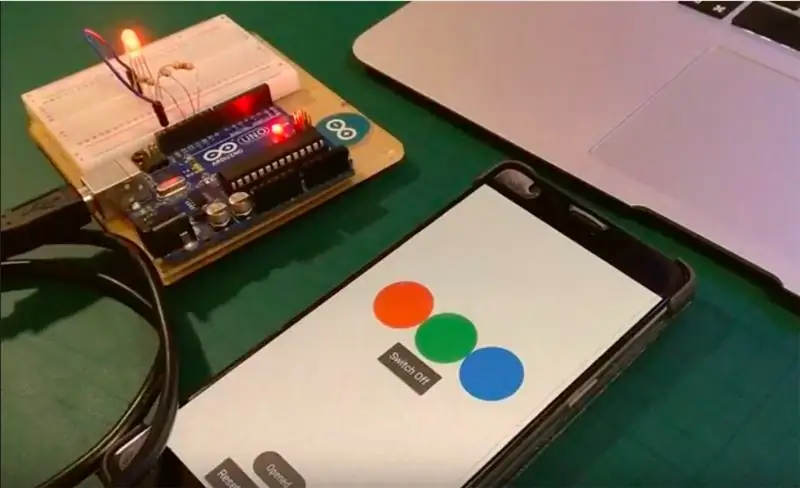
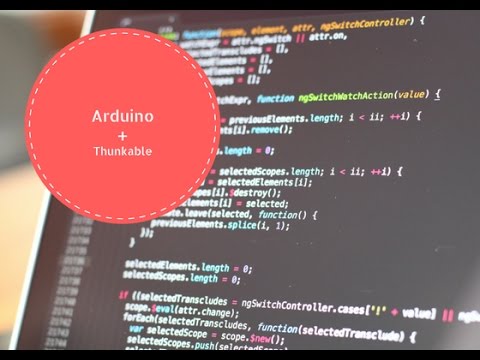
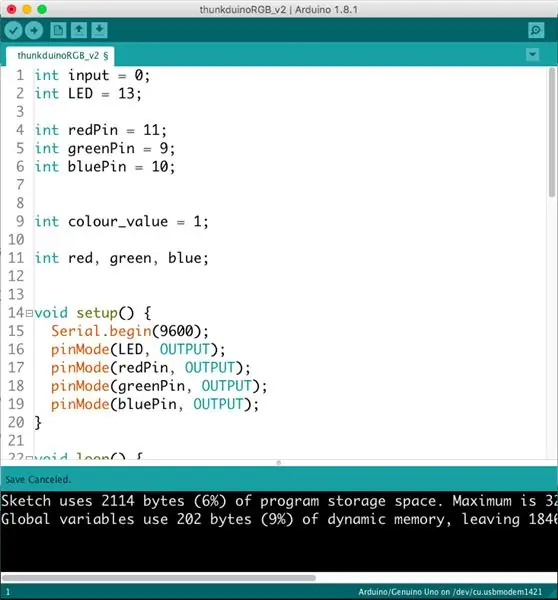
Bu ko'rsatma, Thunkable ishlab chiqaruvchisi Pavitra tomonidan yaratilgan "Arduino USB seriyali kengaytmasi" ning juda tez namoyishi. U hali ishlab chiqilmoqda, shuning uchun buni beta -versiya deb o'ylang.
Xulosa qilib aytganda, endi siz maxsus Android ilovasini yaratishingiz va undan turli xil Arduino platalari bilan USB orqali bog'lanish uchun foydalanishingiz mumkin.
Men oddiy demo tayyorladim, unda ilova RGB LEDini 5 xil holat (qizil, yashil, ko'k, oq va o'chirilgan) o'rtasida almashtirishi mumkin, lekin men Instructables hamjamiyati qanday g'oyalar bilan chiqayotganini ko'rish juda qiziq.
1 -qadam: Sizga nima kerak
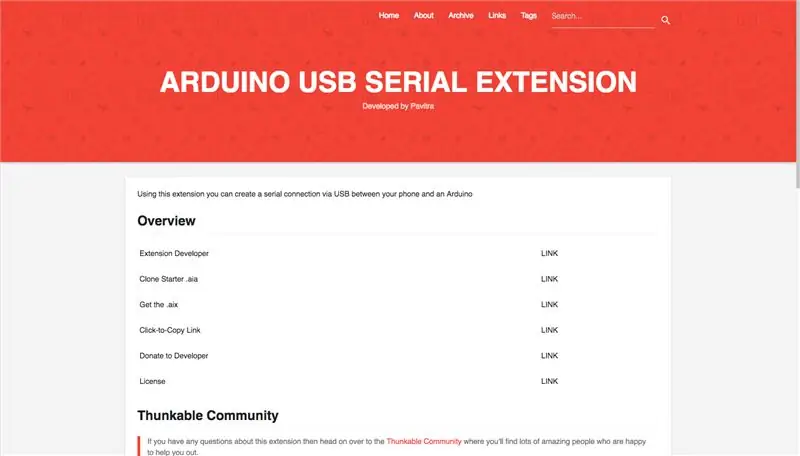
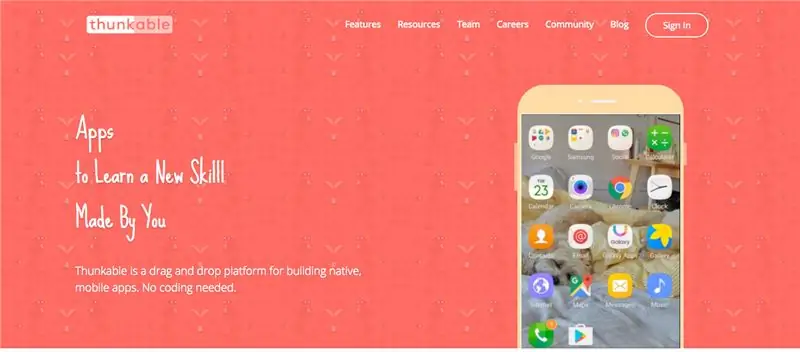
Old shartlar
- Scratch yoki App Inventor kabi blokli dasturlash bo'yicha ba'zi asosiy bilimlar
- Arduino haqida asosiy tushuncha - ya'ni siz "Blink" eskizini muvaffaqiyatli bajardingiz
Uskuna
- Arduino + USB kabeli. Men buni Uno, Leonardo va Micro bilan sinab ko'rdim.
- Android telefon
- USB OTG ulagichi
- Sinov uchun ba'zi elektron qismlar
Dasturiy ta'minot
- Arduino IDE
- Har qanday "App Inventor 2" mos keladigan dasturiy ta'minot, men Thunkable -ni tanladim
- Pavitra Arduino USB seriyali kengaytmasi nusxasi
2 -qadam: O'z davrangizni yarating

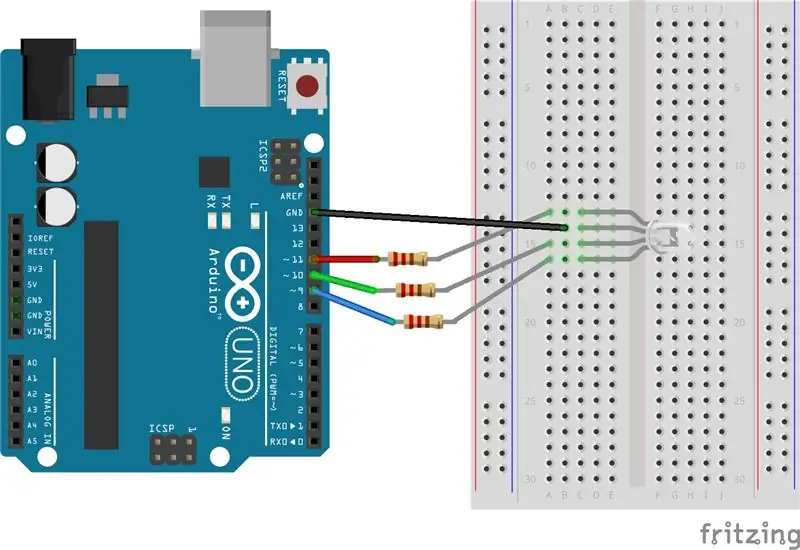
Siz bu erda faqat Arduino-dan qutulishingiz va bortdagi LEDni ishlatishingiz mumkin, lekin uni biroz qiziqroq qilish uchun men RGB LEDini ishlatganman.
O'chirish sxemasi juda oddiy:
LEDning topraklama pimi Arduino -ning har qanday piniga ulangan [Qora sim], Qizil, yashil va ko'k pinlar PWM pinlariga Ω rezistorlar orqali ulanadi. PWM pinlarini pin raqamlari yonidagi ~ belgisi bilan tanib olishingiz mumkin.
Diagrammadagi qizil, yashil va ko'k simlar LEDning qaysi oyog'i qaysi rangga mos kelishini ko'rsatish uchun oddiy. Ba'zi LEDlarda ko'k va yashil pinlar teskari bo'lishi mumkin.
3 -qadam: Kodingizni yozing
Quyidagi barcha kodlarni Github -da topish mumkin
Arduino Pins uchun ba'zi o'zgaruvchilar nomlarini o'rnatishdan boshlang
// ketma -ket kiritish uchun o'zgaruvchi
int kiritish = 0; // LEDlar uchun pinlar const int LED = 13; const int redPin = 11; const int greenPin = 9; const int bluePin = 10;
Keyin, buni setup () funktsiyasiga qo'shing:
bo'sh o'rnatish () {
// Serial monitorni 9600 baud Serial.begin (9600) da ishga tushiring; // LEDlarni pinMode (LED, OUTPUT) chiqishlari deb e'lon qiling; pinMode (redPin, OUTPUT); pinMode (greenPin, OUTPUT); pinMode (bluePin, OUTPUT); }
Keyin ketma -ket kirishni tekshiring:
void loop () {
// kiruvchi ma'lumotlar borligini tekshiring, agar (Serial.available ()> 0) {// agar bo'lsa, kiruvchi ma'lumotlarni o'qing. kirish = Serial.read (); // kirish qiymatiga qarab turli xil ranglar hosil qiling if (input == '1') {make_colour (255, 0, 0); } if if (input == '2') {make_colour (0, 255, 0); } if if (input == '3') {make_colour (0, 0, 255); } if if (input == '4') {make_colour (0, 0, 0); } if if (input == '5') {make_colour (255, 255, 255); }}}
Nihoyat, mos rangni tanlang:
void make_colour (int r, int g, int b) {
// faqat Serial.println ("Rang yaratish") ni sinash uchun; // analogWrite har bir pin uchun ish aylanishini o'rnatadi (redPin, r); analogWrite (greenPin, g); analogWrite (bluePin, b); }
4 -qadam: Ilovangizni yarating
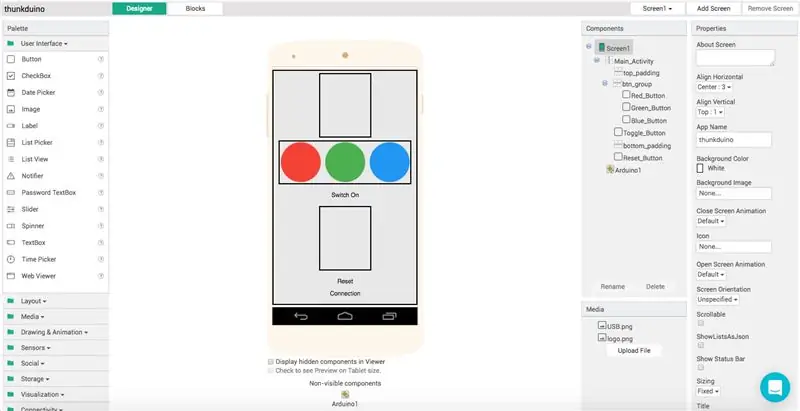
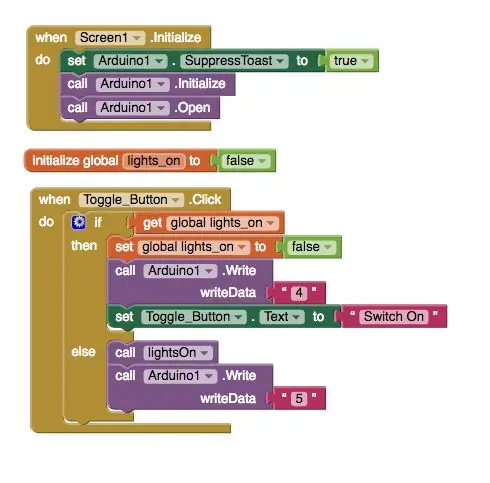
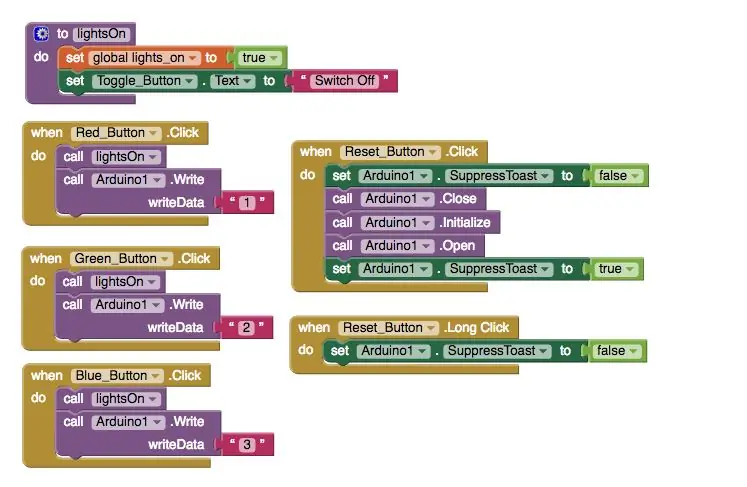
Ilovani iloji boricha tezroq ishga tushirish uchun bu erni bosish orqali uni to'g'ridan -to'g'ri Thunkable -ga klonlashingiz mumkin.
Dizayn
Ushbu ilovaning dizayni ataylab oddiy. Bu faqat bir nechta tugmalar va, albatta, Arduino kengaytma fayli.
Agar siz.aix fayllarini o'rnatishni yaxshi bilmasangiz, Conorning tez ishga tushirish qo'llanmasini o'qishingiz mumkin.
Kod
Bloklarda men har safar tugma bosilganda chaqiriladigan lighsOn protsedurasini yaratdim.
Qizil, yashil va ko'k tugmalar mos ravishda '1', '2' va '3' belgilarini Arduino -ga yuboradi.
LEDni oq va o'chirish uchun '4' va '5' belgilar ishlatiladi.
Qayta tiklash tugmachasini qo'shgan ma'qul, bu esa Arduino bilan aloqani yopadi va keyin qayta ochadi
5 -qadam: Sinab ko'ring
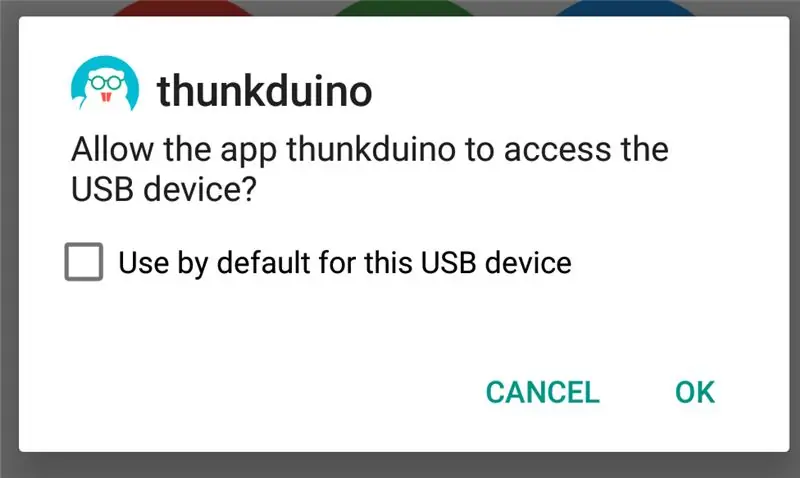
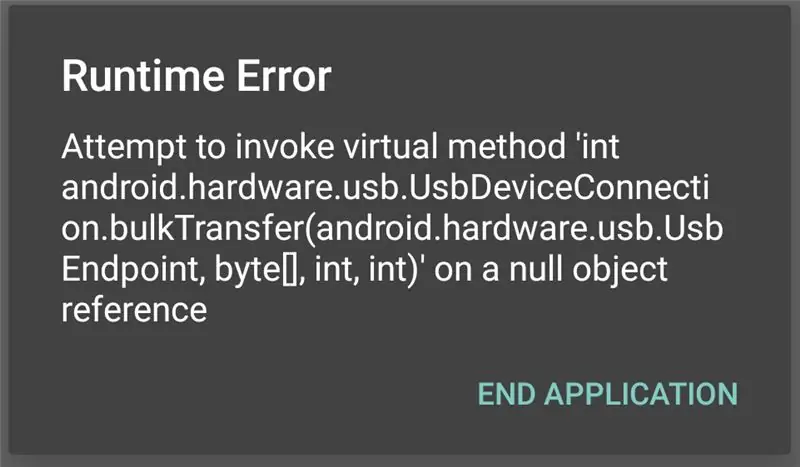
Endi siz uni sinab ko'rishga tayyormiz.
1. Eskizni Arduino -ga yuklang
2. Telefoningizga.apk -ni o'rnating
3. OTG kabeli bilan telefoningizni Arduino -ga ulang, shunda siz borasiz.
Muammolarni bartaraf qilish; nosozliklarni TUZATISH
Dasturni Arduino ulangan holda birinchi ishga tushirganingizda, unga USB qurilmasiga (Arduino) kirishga ruxsat berish kerak.
Agar ish vaqti xatoligini ko'rsangiz, ulanishni o'chirib, qaytadan ochib ko'ring. Bu sizning muammongizni hal qilishi kerak, lekin shuni yodda tutingki, bu hali ham sinovdan o'tmoqda, agar siz uchun ishlamasa, izoh qoldiring.
Tavsiya:
Android WiFi Esp8266 yordamida qurilmangizni boshqaring: 6 qadam

Android WiFi Esp8266 yordamida qurilmangizni boshqaring: Endi biz esp8266 WiFi moduli yordamida qurilmalarni qanday boshqarishni bilamiz va qo'shimcha ma'lumot olish uchun Android WiFi boshqaruvidan foydalanib qurilmangizni Arduino boshqaradi. havolani bosing Muhammad ashraf
Arduino Footswitch (Arduino yordamida gitara kuchaytirgichingizni boshqaring): 10 qadam (rasmlar bilan)

Arduino Footswitch (Arduino yordamida gitara kuchaytirgichingizni boshqaring): Bu mening ushbu jamoadagi va arduino platformasidagi birinchi loyiham va hozirda u Arduino rasmiy veb -saytida namoyish etilgan. Qo'llab-quvvatlaganingiz uchun barchangizga rahmat !! Shunday qilib, siz musiqani jonli ijro etasiz va sinxronizatsiya qilish uchun metronom yoki klik-treklardan foydalanasiz
Robot qo'lini Zio yordamida PS2 kontroller yordamida boshqaring: 4 qadam

PS2 Controller yordamida Zio yordamida robot qo'lini boshqaring: Bu blog posti Zio Robotics seriyasining bir qismidir. Kirish Bu "Robot qo'lini Zio bilan boshqarish" postining oxirgi qismi. Ushbu qo'llanmada biz Robotik qo'limizning yana bir qismini qo'shamiz. Oldingi darsliklar ma'lumot bazasini o'z ichiga olmaydi
Usb orqali Blynk yordamida Arduino -ni boshqaring: 3 qadam

Usb orqali Blynk yordamida Arduino -ni boshqaring: bu mening ikkinchi ko'rsatmam. Bu ko'rsatmada men Blynk yordamida LEDlarni qanday boshqarishni ko'rsataman. Blynk - bu asboblar paneli va ulanishni ta'minlaydigan dastur. uni google play do'konidan yuklab olishingiz mumkin (Android uchun). & ilova
Blynk ilovasi yordamida USB orqali smartfon yordamida Arduino -ni boshqaring: 7 qadam (rasmlar bilan)

Arduino -ni USB orqali Blynk ilovasi yordamida USB orqali boshqaring: Ushbu qo'llanmada biz Blynk va Arduino -dan chiroqni boshqarish uchun qanday foydalanishni bilib olamiz, bu kombinatsiya USB seriyali port orqali amalga oshiriladi. Arduino yoki C ni masofadan boshqarishning eng oddiy echimi
